Medienbibliotheks -Gesichtserkennungswerkzeuge
Zum Aufbau von DLIB und anderen
sudo apt-get install build-essential cmake python3-pipsudo apt-get install python3-opencvDie Installation von Bibliotheken mit CUDA ist nicht so einfach und kann für verschiedene Betriebssystemversionen unterschiedlich sein. Einige nützliche Links für das CUDA -Setup
https://developer.nvidia.com/cuda-downloads
https://medium.com/@sb.jaduniv/how-to-install-opencv-4-2-0-with-cuda-10-1-on-ubuntu-20-04-lts-focal-fossa-bdc034109df3
https://www.pyimagesearch.com/2019/12/09/how-t-install-tensorflow-2-0-on-ubuntu/
pip3 install deepfaceInstallieren Sie meinen Face_Recognition -Klon (es gibt eine gewisse Änderung, um die exteranalen übereinstimmenden Gesichter zu unterstützen).
git clone https://github.com/sashacmc/face_recognition.git ; cd face_recognition ; pip3 install . ; cd ..git clone https://github.com/sashacmc/face-rec-tools.git ; cd face-rec-tools ; pip3 install . ; cd ..Verwenden Sie eine aus vordefinierten Konfigurationsdateien oder bereiten Sie Sie vor.
Vordefinierte Konfigurationsdateien im CFG-Ordner des Pakets (z. B. ~/.local/lib/python3.6/Site-Packages/face_rec_tools/cfg/)
Kopieren Sie es in den Standard-Konfigurationsort (~/.face-rec.cfg) oder geben Sie mit dem Befehlszeilenschalter "-c" an oder geben Sie sie an.
cp ~ /.local/lib/python3. ? /site-packages/face_rec_tools/cfg/frontal.cfg ~ /.face-rec.cfg # recognize single image and print output (useful for debug)
face-rec-cli -a recognize_image -i imagefile.jpg
# recognize single video and print summary output (useful for debug)
face-rec-cli -a recognize_video -i videofile.mp4
# recognize folder and store the result in the database
face-rec-cli -a recognize_folder -i /folder/with/images
# remove folder recognition the result from the database
face-rec-cli -a remove_folder -i /folder/with/images
# match/rematch unmatched faces in database
face-rec-cli -a match_unmatched
# match/rematch all faces in database
face-rec-cli -a match_all
# match/rematch faces from folder in database
face-rec-cli -a match_folder -i /folder/with/images
# save faces from folder (must be previously recognized)
# cachedb must be disabled (otherwise they will saved inside cachedb)
face-rec-cli -a save_faces -i /folder/with/images -o /folder/for/faces
# find face from image in database and save them in folder
# cachedb must be disabled (otherwise they will saved inside cachedb)
face-rec-cli -a get_faces_by_face -i image_with_one_face.jpg -o /folder/for/facesFühren Sie den Server aus der Befehlszeile aus
face-rec-server Öffnen Sie den Browser mit Ihrem Hostnamen/ip_adress und Port 8081
Für das Erkennen eines neuen Ordners klicken Sie auf "Erkennung"-> "Neue Dateien hinzufügen ...". Und geben Sie einen Ordner an, den Sie erkennen möchten. 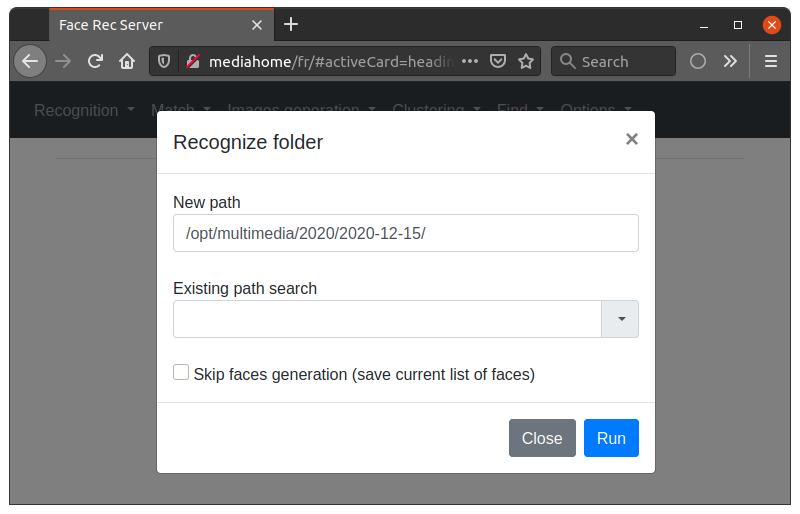
Zum ersten Mal dauert die Erkennung eine Weile, da die erforderlichen Modelle beladen werden.
Nach der ersten Erkennung erhalten Sie alle Gesichter als unbekannt. 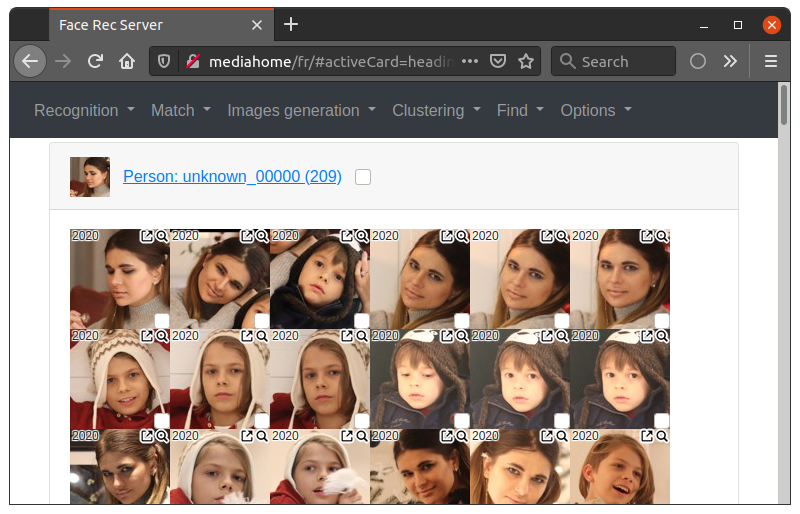
Klicken Sie auf das Gesicht (oder wählen Sie mehrere mit Shift/Strg), um es als Muster hinzuzufügen. 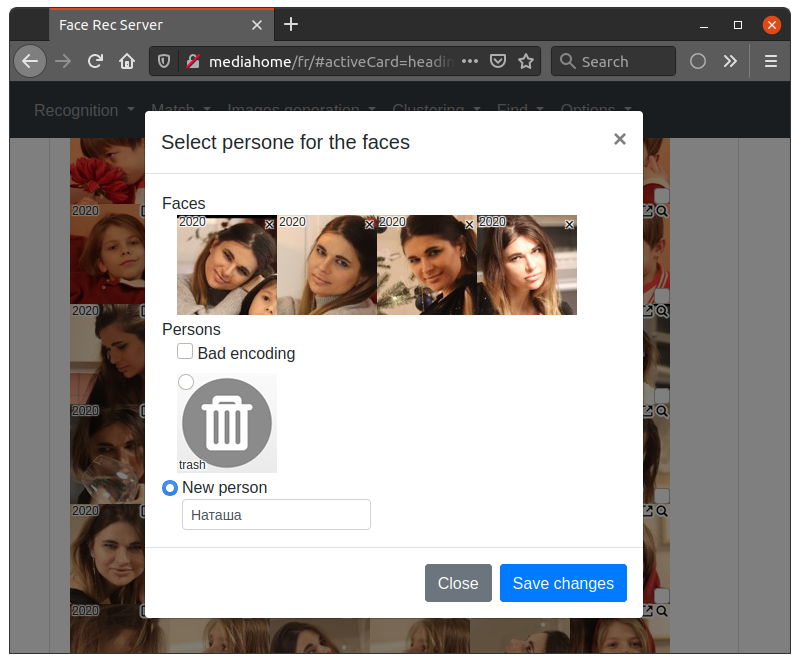
Zuvor hinzugefügte Namen werden gespeichert und Sie müssen ihn nicht erneut eingeben. Wenn Sie das Standard -Face -Logo ändern möchten, können Sie es für jeden Unterordner von 0_face.jpg hinzufügen. 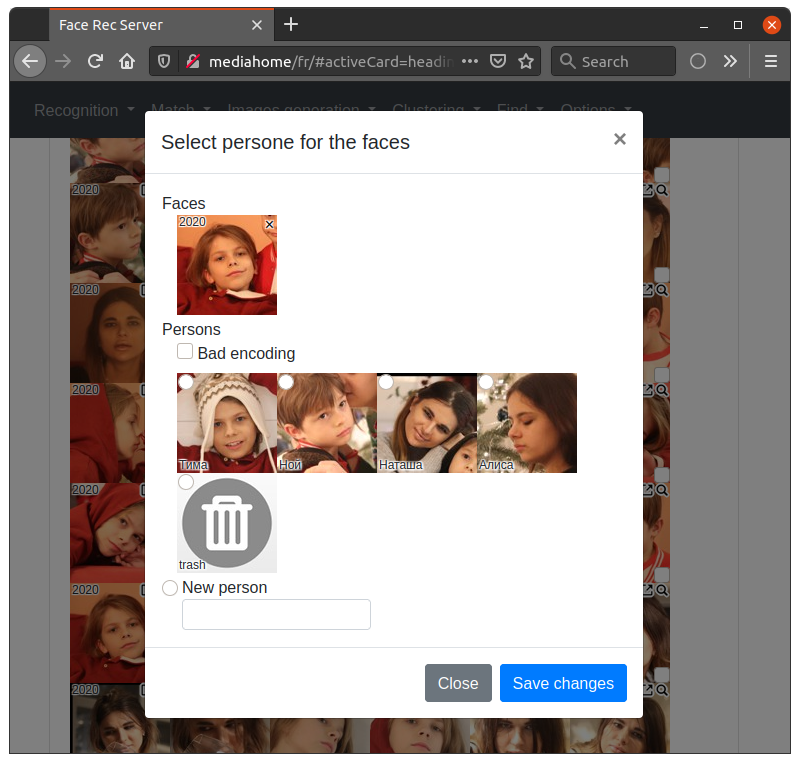
Starten Sie nach dem Hinzufügen von Mustern das Match erneut (z. B. "Match"-> "Rematch-Ordner ..."). 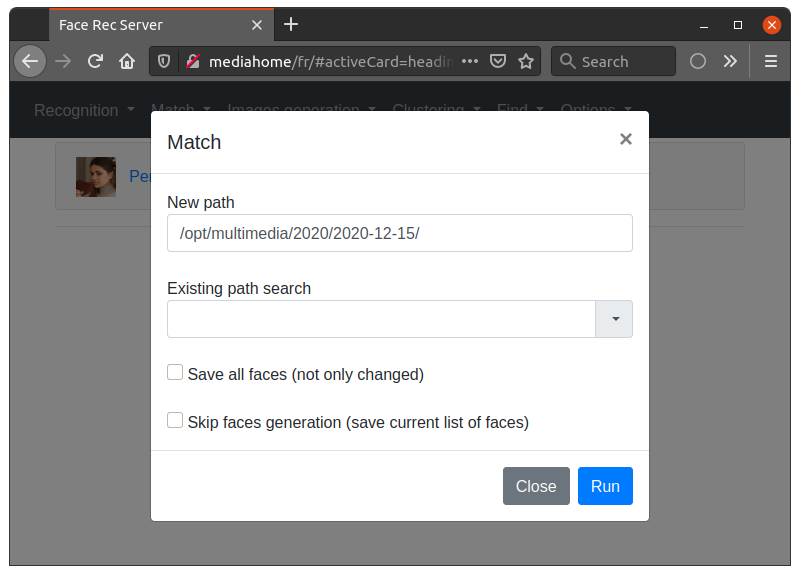
Nachdem Sie mit Mustern übereinstimmen, haben Sie Personen mit Personen und "schwachen" übereinstimmenden Personen übereinstimmend, dass es nicht vollständig übereinstimmt und nicht für die Synchronisierung oder Suche verwendet wird. Sie müssen sie überprüfen und zu Mustern hinzufügen. 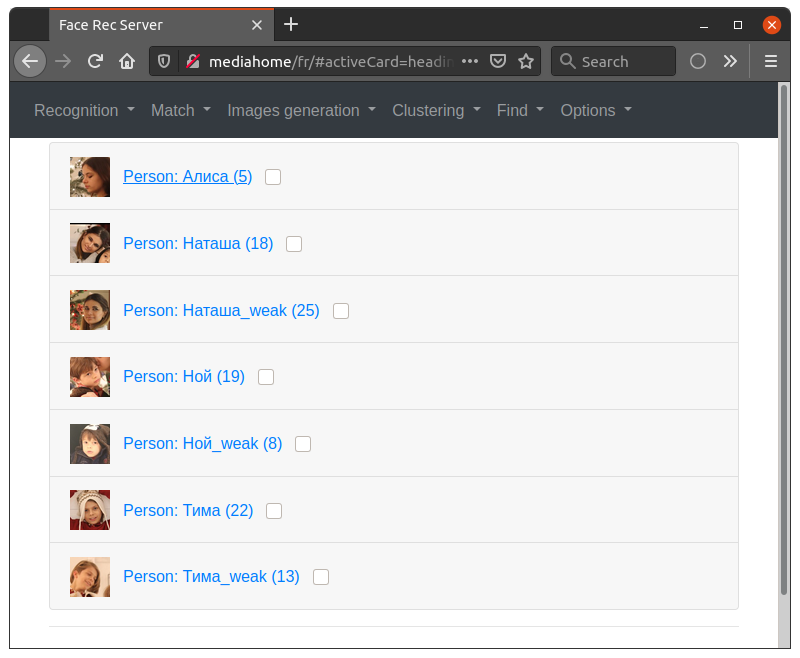
Wenn Sie zusätzliche Informationen über das Gesicht benötigen, können Sie auf die Klicken auf die Symbol, um die Quelldatei zu sehen oder die
Symbol, um die Quelldatei zu sehen oder die um das Muster zu sehen, mit dem es übereinstimmt.
um das Muster zu sehen, mit dem es übereinstimmt.
Wenn Sie eine große Anzahl von Gesichtern haben, können Sie die Trennung von Mustern mit dem Mittelwert der Clusterisierung im Menüclustering vereinfachen. Es wird in der Nähe von Gesichtern zu Gruppen getrennt und ermöglicht es, sie zusammen zu Muster hinzuzufügen.
Gesichtserkennungswerkzeuge ermöglichen die Synchronisierungserkennungsergebnisse mit Plex Media Server mittels Tags. Erkannte Dateien werden mit Tags markiert "Person: [Person_name]"
# set all tags to the Plex database
face-rec-plexsync -a set_tags
# clear all tags from the Plex database
face-rec-plexsync -a remove_tags
# recognize all files which present in the Plex database
# but not recognized yet and store the result in the database
face-rec-plexsync -a sync_new
# delete from database all files which not present in the Plex database
face-rec-plexsync -a sync_deletedWenn Sie keinen Plex haben oder eine komplexere Suche verwenden möchten, können Sie Follow -Befehl verwenden
(Es werden alle Dateien in Ordner 2020 durchsucht, die Gesichter von Personen Name1 und Name2 enthält.)
face-rec-db -a find_files_by_names -f 2020 -n Name1,Name2Vielen Dank an alle, die getestet und Ratschläge gegeben haben.
Fehlerberichte, Vorschläge und Pull -Anfrage sind willkommen!